MATLAB图形用户界面(GUI)设计:用户体验优化专家
发布时间: 2024-12-16 01:45:37 阅读量: 1 订阅数: 3 


MATLAB图形用户界面(GUI)的设计与实现方法详述 掌握和精通matlab之gui设计 共75页
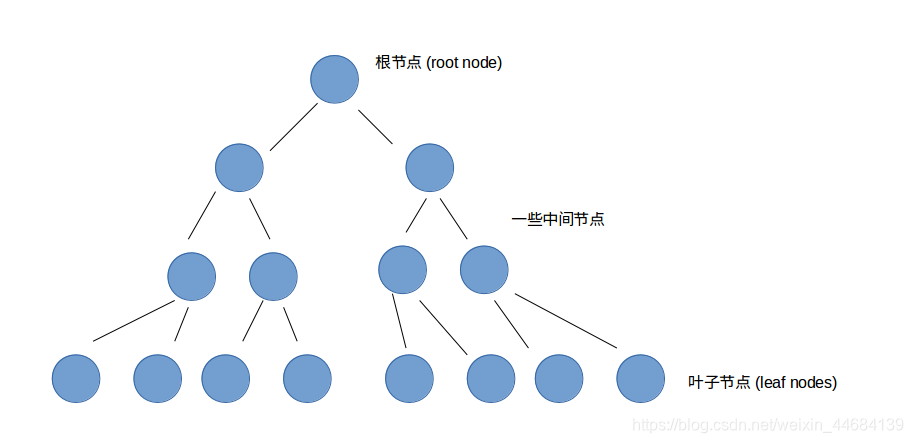
参考资源链接:[最优化方法Matlab程序设计课后答案详解](https://wenku.csdn.net/doc/6472f573d12cbe7ec307a850?spm=1055.2635.3001.10343)
# 1. MATLAB GUI设计概述
在当今的工程和科研领域,MATLAB(矩阵实验室)已经成为了不可或缺的工具,它以其强大的数值计算能力和丰富的函数库而著称。但除了数值分析,MATLAB同样提供了GUI(图形用户界面)设计工具,允许用户创建直观、友好的用户界面,以方便非专业编程人员对程序的控制和数据的展示。本章将为读者提供一个对MATLAB GUI设计的宏观概述,让读者对整个设计流程有一个初步的认识。
MATLAB的GUI设计涉及到的不仅仅是界面的美观和布局的合理性,还包括了用户交互逻辑的设计、事件驱动编程的应用以及后续的功能扩展和优化。设计一个高效的GUI需要开发者充分理解用户的需求,合理利用MATLAB提供的GUI组件,并掌握布局和事件处理机制,以确保用户在使用过程中能够得到顺畅和愉悦的体验。
在后续的章节中,我们将详细探讨MATLAB GUI组件的使用方法、布局策略、交互逻辑设计、事件驱动编程等重要知识点。而在本章中,我们主要关注MATLAB GUI设计的基本概念和重要的设计原则,为读者建立一个坚实的理论基础。
# 2. MATLAB GUI组件与布局基础
MATLAB的图形用户界面(GUI)提供了一种直观的方式来进行数据可视化和与程序交互。本章节将介绍GUI组件与布局的基础知识,让读者理解如何构建和组织GUI应用程序的界面。了解这些基础对于开发具有高效用户体验的应用程序至关重要。
## 2.1 常用GUI组件介绍
### 2.1.1 按钮、文本框与编辑框
按钮、文本框和编辑框是最基本的GUI组件,它们在用户交互中起着至关重要的作用。
#### 按钮
按钮是用户交互中最常见的元素,用于触发事件。在MATLAB GUI中,`uicontrol` 函数可以用来创建按钮,其主要属性包括:
- `Style`:设置为 `'pushbutton'` 来创建一个按钮。
- `String`:按钮上显示的文本。
- `Callback`:按钮被点击时要执行的回调函数。
下面是一个简单的按钮创建代码示例:
```matlab
hButton = uicontrol('Style', 'pushbutton', 'String', '点击我', ...
'Position', [10, 10, 100, 40], ...
'Callback', @buttonCallback);
```
`buttonCallback` 函数定义了按钮被点击时的回调行为,例如显示一个消息框:
```matlab
function buttonCallback(~, ~)
msgbox('按钮被点击了!');
end
```
#### 文本框与编辑框
文本框用于显示静态文本,编辑框则允许用户输入文本。通过设置 `Style` 属性为 `'text'` 或 `'edit'` 来创建这些组件:
```matlab
% 创建文本框
hText = uicontrol('Style', 'text', 'String', '请输入内容', ...
'Position', [20, 60, 100, 30]);
% 创建编辑框
hEdit = uicontrol('Style', 'edit', 'String', '', ...
'Position', [20, 30, 100, 30]);
```
在MATLAB中,可以设置更多的属性,比如字体大小、颜色、位置等,来定制这些组件的外观和行为。
### 2.1.2 列表框与组合框
列表框(Listbox)和组合框(Combobox)是用户选择项时使用的组件。
#### 列表框
列表框可以显示多个选项供用户选择,它通过以下属性设置:
- `Style`:设置为 `'listbox'`。
- `String`:显示的选项数组。
- `Callback`:当选中某个选项时的回调函数。
创建列表框的示例代码如下:
```matlab
hListBox = uicontrol('Style', 'listbox', 'String', {'选项1', '选项2', '选项3'}, ...
'Position', [150, 10, 100, 100], ...
'Callback', @listBoxCallback);
```
列表框的回调函数根据用户的选择执行相应的操作,如:
```matlab
function listBoxCallback(src, ~)
selectedItems = src.Value;
disp(['选中了:', src.String{selectedItems}]);
end
```
#### 组合框
组合框结合了列表框和文本框的功能,用户既可以从中选择一个项,也可以输入文本。创建组合框需要设置 `Style` 为 `'combobox'`。
```matlab
hComboBox = uicontrol('Style', 'combobox', 'String', {'选项1', '选项2', '选项3'}, ...
'Position', [150, 120, 100, 30], ...
'Callback', @comboBoxCallback);
```
组合框的回调函数处理方式与列表框类似。
### 2.1.3 图形与坐标轴
图形(`uicontrol`)与坐标轴(`axes`)组件用于绘制和显示图形。`axes` 对象是用于显示数据、图像和图形的容器,而 `uicontrol` 用于创建其他类型的用户界面元素。
创建一个简单的坐标轴并绘制一条线的示例代码:
```matlab
hAxes = axes('Units', 'pixels', 'Position', [260, 10, 200, 150]);
plot(hAxes, 1:10, rand(1, 10)); % 在创建的坐标轴上绘图
```
### 2.2 GUI布局与界面设计原则
#### 2.2.1 布局管理器的使用
在设计GUI时,合理布局每个组件对于用户友好体验至关重要。MATLAB提供了多种布局管理器:
- `uicontrol` 的 `Position` 属性可以设置组件的位置和大小。
- 使用 `uitable` 控件可以整齐地排列多个文本框。
- `uigrid` 控件提供了更灵活的网格布局选项。
下面展示了一个 `uitable` 的使用示例:
```matlab
uitable('Style', 'text', 'Data', {1:10, rand(10, 1), '示例'}, ...
'Position', [10, 220, 300, 100]);
```
#### 2.2.2 用户体验导向的设计策略
用户体验(UX)设计强调以用户为中心,在布局设计时应考虑以下几点:
- 界面简洁,操作直观。
- 响应时间快,减少等待。
- 允许用户自定义界面。
- 提供清晰的反馈和帮助信息。
在MATLAB GUI设计中,这意味着:
- 使用清晰的标签和说明文字。
- 考虑不同分辨率和尺寸的屏幕适配。
- 测试不同用户群体的实际使用情况。
#### 2.2.3 色彩和字体在GUI中的应用
色彩和字体是提高GUI吸引力和可读性的关键因素。MATLAB提供了广泛的选项来定制这些特性:
- 使用 `uicontrol` 的 `BackgroundColor`、`ForegroundColor` 和 `FontName`、`FontSize` 属性设置颜色和字体。
示例代码:
```matlab
hButton.FontName = 'Arial';
hButton.BackgroundColor = [0.8, 0.8, 1]; % 浅蓝色背景
```
- 在设计时考虑色彩对比,确保文本和背景色对比度高,以便于阅读。
- 避免使用过于刺眼的色彩,以免分散用户的注意力。
## 2.3 事件驱动编程基础
### 2.3.1 回调函数与事件处理
在MATLAB GUI中,事件驱动编程是基于用户交互的动作来触发特定的回调函数。例如,按钮点击、文本框更改、列表框选项改变等事件都能触
0
0





